- Created by Maksim Kuzmov, last modified by Pavel Golubnichiy on Sep 18, 2019
You are viewing an old version of this page. View the current version.
Compare with Current View Page History
« Previous Version 13 Next »
Раздел содержит все выданные и отозванные разрешения.
Профиль разрешения
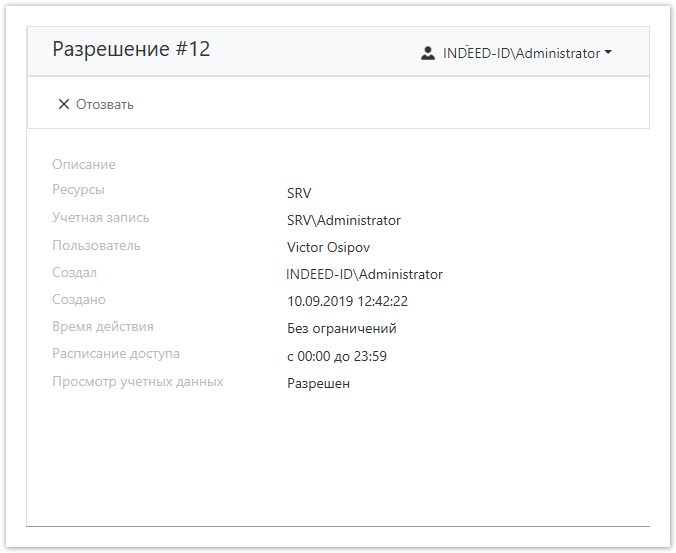
Профиль разрешения отображает следующие данные:
- Описание - произвольный текст.
- Ресурсы - ресурсы, на которых может быть открыта RDP, SSH или web-сессия от имени учётной записи указанной в разрешении.
- Учётная запись - учётная запись, которая используется для открытия RDP, SSH или web-сессии на ресурсах указанных в разрешении.
- Пользователь - пользователь каталога Active Directory, для которого выдано разрешение.
- Создал - учётная запись администратора Indeed PAM.
- Создано - дата и время создания разрешения.
- Время действия - даты, в период между которыми разрешение активно.
- Расписание доступа - время, в период между которым разрешение активно
- Просмотр учётных данных - разрешение на просмотр пароля или SSH-ключа учётной записи доступа.
Поиск разрешений
Поиск осуществляется в разделе Разрешения.
Текстовый поиск
Введите в строку поиска Номер разрешения, Имя пользователя, Имя учётной записи, Имя ресурса или Описание полностью или частично.
Расширенный поиск
Нажмите Расширенный поиск и введите один или несколько критериев, Номер разрешения или Комментарий полностью или частично, выберите Пользователя, Учётную запись или Ресурс.
Выберите состояние разрешения:
- Действительно
- Отозвано
Создание разрешения
Разрешения дают право на открытие RDP, SSH или web-сессий. Разрешение может быть выдано как из раздела Разрешения, так и из профиля Пользователя, Ресурса или Учётной записи.
- Перейдите в раздел Разрешения и нажмите Создать.
Выберите пользователя каталога.
Для поиска введите Имя, Фамилию, Номер телефона или Email полностью или частично.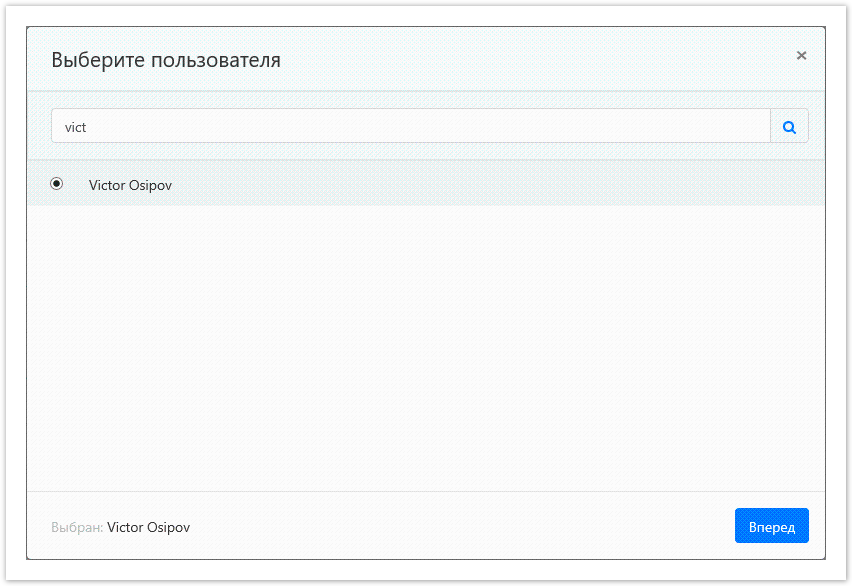
Выберите ресурс.
Для поиска введите Имя ресурса или Адрес (DNS адрес/IP адрес) полностью или частично.Если выбрано более одного ресурса, то для доступа к ним будут использоваться только доменные учётные записи. Если выбран один ресурс, то для доступа к нему будут использоваться как локальные учётные записи, так и доменные.
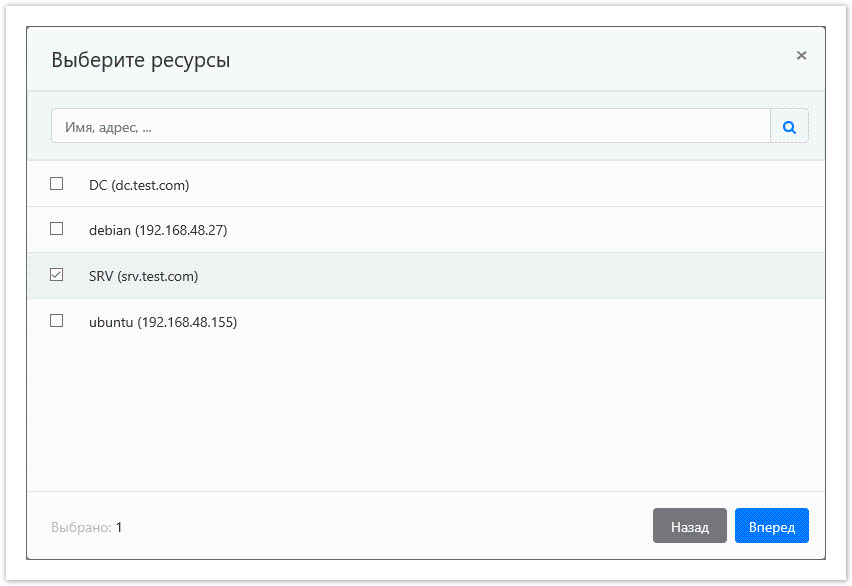
- Выберите учётную запись.
Для поиска введите Имя учётной записи полностью или частично. При выборе "Продолжить с пользовательской УЗ" (станет доступна, если учётная запись не выбрана) для подключения к ресурсу будет использоваться пользовательская учётная запись. В случае с ssh подключением нужно будет вводить данные аутентификации пользователя при входе на ресурс.
При выборе "Продолжить с пользовательской УЗ" (станет доступна, если учётная запись не выбрана) для подключения к ресурсу будет использоваться пользовательская учётная запись. В случае с ssh подключением нужно будет вводить данные аутентификации пользователя при входе на ресурс. - Настройте Расписание доступа:
- Начало - дата и время начала действия разрешения.
- Окончание - дата и время окончания действия разрешения.
- Расписание доступа - время ограничения доступа в течение суток.
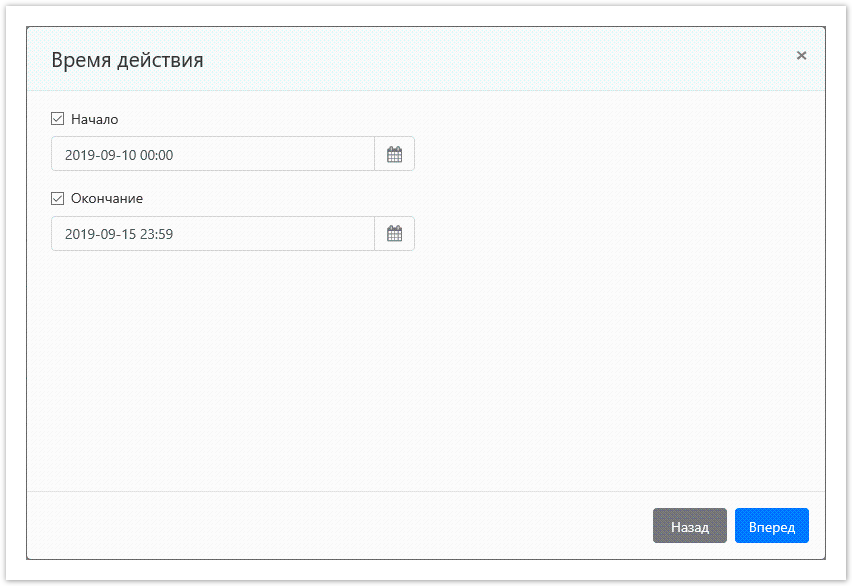
Отметьте нужные параметры и установите для них значения.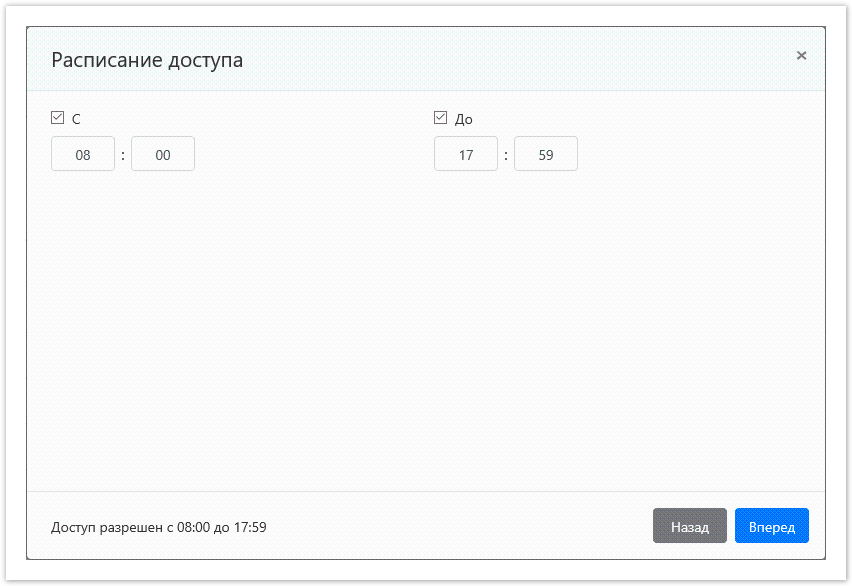
Если Время действия не содержит отмеченных параметров, то разрешение будет считаться бессрочным.
Если Расписание доступа не содержит отмеченных параметров, то разрешение будет действовать круглосуточно.
Настройте Просмотр учётных данных.
Если пользователь, для которого создаётся разрешение, должен иметь право на просмотр пароля или SSH-ключа учётной записи доступа, от имени которой будет открывать сессию, то отметьте опцию Разрешить просмотр учётных данных пользователем.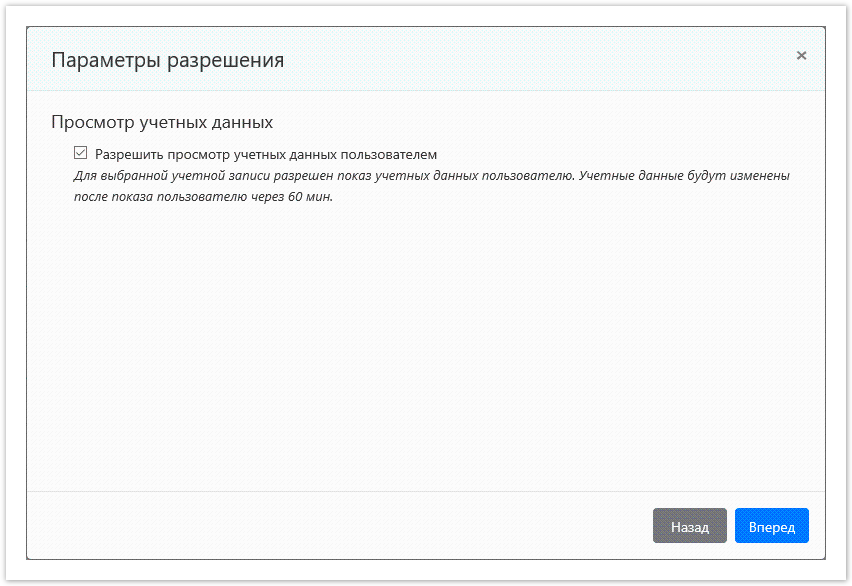
- Если необходимо, то заполните Описание для разрешения.
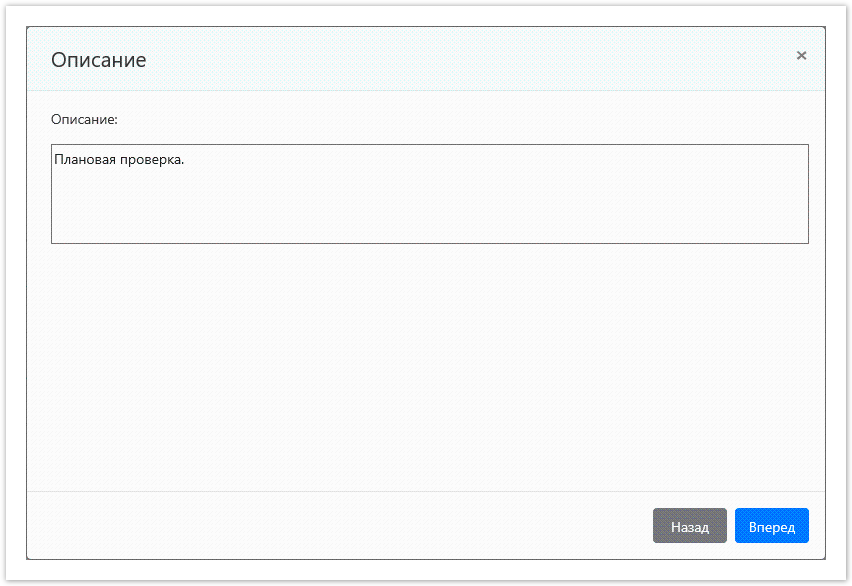
Ознакомьтесь с деталями разрешения и нажмите Создать.
Если необходимо изменить параметры разрешения, то вы можете вернуться на любой шаг нажав Назад.

Отзыв разрешения
Массовый отзыв разрешений
- Перейдите в раздел Разрешения и выберите одно или несколько разрешений.
- Нажмите Отозвать, подтвердите свои действия, нажав Отозвать.
Отзыв разрешения из его профиля
- Перейдите в раздел Разрешения и выполните поиск.
- Откройте профиль разрешения и нажмите Отозвать.
- Подтвердите свои действия, нажав Отозвать.

- No labels